位置: IT常识 - 正文
yolov7训练自己的数据集(yolov3训练自己的数据超详细)
编辑:rootadmin推荐整理分享yolov7训练自己的数据集(yolov3训练自己的数据超详细),希望有所帮助,仅作参考,欢迎阅读内容。
文章相关热门搜索词:yolov7训练自己的数据超详细,yolov3训练自己的数据超详细,yolov7训练自己的数据超详细,yolov7训练自己的模型,yolov7训练自己的模型用 flask封装,yolov7训练自己的数据就精准率召回率为0,yolov7训练自己的模型,yolov7训练自己的数据集,内容如对您有帮助,希望把文章链接给更多的朋友!
miniconda清华源:https://mirrors.tuna.tsinghua.edu.cn/anaconda/miniconda/
Miniconda3-py38_4.9.2-Windows-x86_64.exe:https://mirrors.tuna.tsinghua.edu.cn/anaconda/miniconda/Miniconda3-py38_4.9.2-Windows-x86_64.exe
2.创建虚拟环境在开始中找到Anaconda并打开 1.创建
conda create -n yolov7 python=3.7 -y2.激活
conda activate yolov73.退出环境
conda deactivate3.下载yolov7源码方法一:yolov7官网:https://github.com/WongKinYiu/yolov7 方法二:打开cmd输入以下命令
git clone https://gitee.com/YFwinston/yolov7.gitcd yolov74.下载权重方法一:百度网盘下载https://pan.baidu.com/s/1DbG5bI_Sm1U62poE9yb5dQ 提取码:cvss 方法二:官网下载(速度很慢不推荐) 打开官网后往下划找到Testing yolov7官网:https://github.com/WongKinYiu/yolov7 权重下载完成后将其拖入下载好的yolov7文件夹中
5.安装依赖打开yolov7文件夹后确认文件夹中是否有 requirements.txt 文档 在文件夹上方输入cmd按下回车打开如图 在打开的cmd中输入以下命令(可能需要安装一会)
pip install -r requirements.txt -i https://pypi.tuna.tsinghua.edu.cn/simple二.运行目标检测打开yolov7所在文件夹 拍摄一张自己的帅照放入 inference文件夹中的images文件夹中 在yolov7文件夹中打开cmd并激活yolov7环境然后运行运行detect.py进行检测
conda activate yolov7python detect.py --weights yolov7x.pt --conf 0.25 --img-size 640 --source inference/images/horses.jpghorses.jpg可更改为自己的图片名
如果报错:ModuleNotFoundError: No module named 'cv2’在cmd中输入
pip install opencv-contrib-python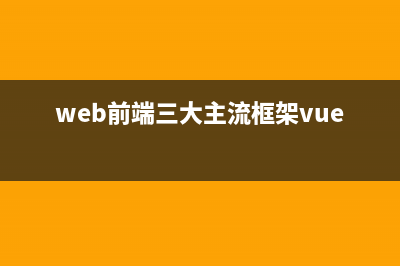
运行的结果在 runs/detect 文件夹中
三.训练自的数据集1.创建所需文件如图我们在yolov7下创建datasets文件夹然后创建images 和labels文件夹,一个是拿来放图片的,一个是拿来存images文件夹中处理jpg图片之后的txt数据 将自己所需要训练的图片放进 images/train和val下两个文件夹中放入差不多数量的图片
2.下载labelImg标注工具参考::::labelImg使用教程 先打开Anaconda 输入以下命令安装
pip install labelImg安装成功后cmd中输入labelImg即可打开
labelImg按下w选中你要标注的物体即可
3.配置训练的相关文件总共有两个文件需要配置,一个是/yolov7/cfg/training/yolov7.yaml,这个文件是有关模型的配置文件;一个是/yolov7/data/coco.yaml,这个是数据集的配置文件。 1.第一步,复制yolov7.yaml文件到相同的路径下,然后重命名,我们重命名为yolov7-xxx.yaml(起一个你想要的名字)然后打开 2.复制coco.yaml文件到相同的路径下,然后重命名,我们命名为xxx.yaml。(起一个你喜欢的名字)打开后进行更改如下图 ok
四.正式训练此时我们在yolov7文件夹路径下cmd,并且激活虚拟环境,输入指令
conda activate yolov7激活环境后输入
python train.py --weights yolov7x.pt --cfg cfg/training/yolov7-xxx.yaml --data data/xxx.yaml --batch-size 8 --epoch 300 --device 0注意一定要将xxx改为自己的文件名称 这里我们使用gpu进行训练若用cpu去掉 --device 0 即可
对参数解释
–cfg 接受模型配置的参数 –data 接收数据配置的参数 –device 0 训练类型,我是一块GPU 所以用0 –batch-size 8 GPU内存大小决定 –epoch 训练次数,建议300 –weights 训练的权重
五.使用自己的权重跟detect一样,进入虚拟环境输入权重路径和图片路径就ok了,指令如下
我是把best.pt直接拉到了yolov7文件夹路径下面,你们刚刚训练出来的在runs/train/circle/weights/best.pt 命令如下
python detect.py --weights best.pt --source xxx --device 0注意将xxx换成自己的图片路径 ok
下一篇:web前端三大主流框架(web前端三大主流框架vue)






















